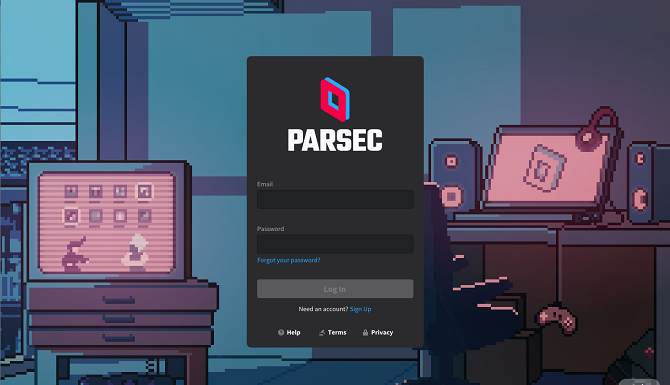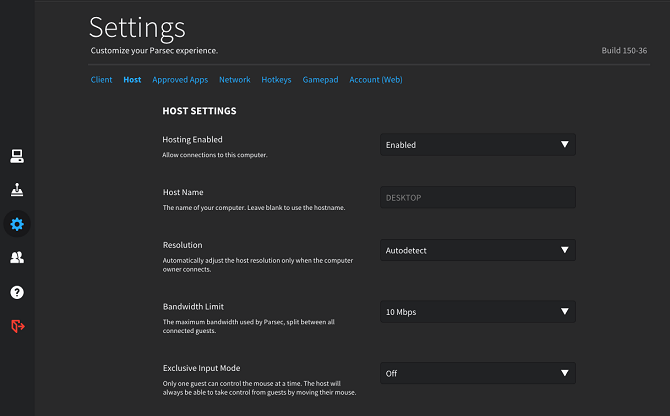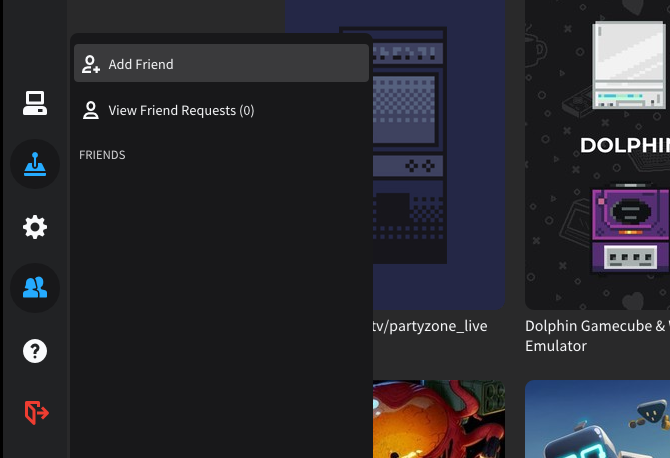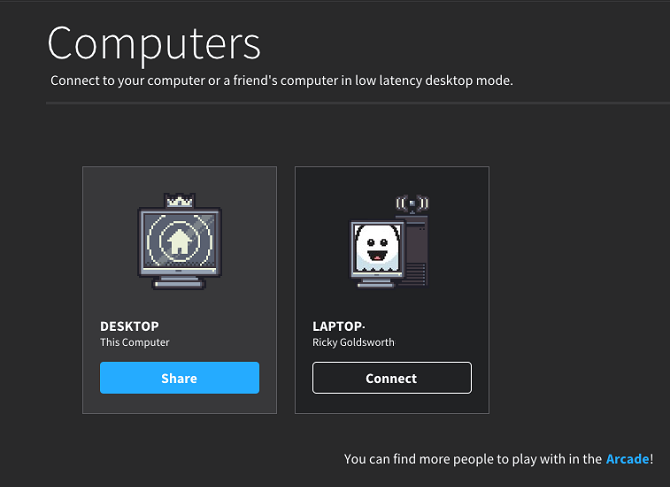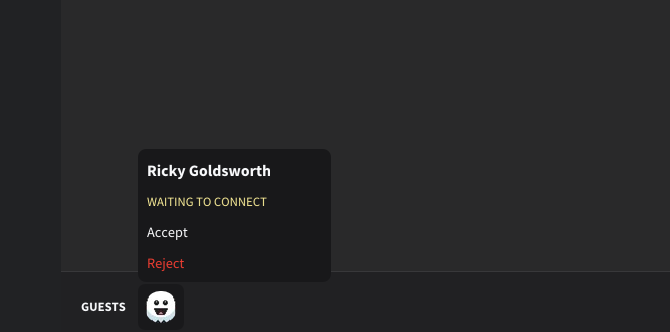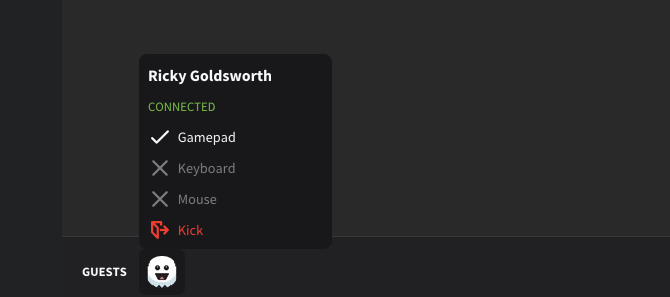Parsec что это за программа
Многие современные игры выходят с ориентацией на консоли, а их разработчики не видят никакой проблемы в реализации мультиплеера только локального типа, игнорируя современные технологии, благодаря которым общаться, дружить и играть вместе могут люди из самых разных уголков земли. Да и многие классические игры нашли место в эмуляторах, но не приспособились к сетевым режимам.
Итак, у вас есть замечательная игра с локальным кооперативом и товарищ на другом конце сетевого кабеля. Вместо того, чтобы возиться со сложными средствами показа экрана и удалённого контроля компьютеров, которые вовсе не предназначены для игры, лучше воспользуйтесь специально созданным для этого ПО.
Parsec, по сути, и является приложением для демонстрации экрана при совместной игре. Но на этом его функции не ограничиваются: приложение может стримить с низкой задержкой картинку практически с любого устройства, в том числе с компьютера на телефон.
Установка программы
Настройка программы
Для того чтобы пользоваться программой, нужно создать аккаунт и подтвердить его. Если вы скачали программу, то легко заметите ее стильное и современное оформление, немного напоминающее Discord. Зарегистрировались? Теперь вы можете добавить своих друзей или поискать случайных незнакомцев (хостов), предлагающих вам присоединиться их досугу.
Для создания своей игры и получения статуса хоста нужно выбрать кнопку Enable Hosting в правом верхнем углу клиента или в разделе Hosting в настройках. Если кнопки нет и там, вероятно, что вы плохо проверили системные требования.
Подключение
Для начала игры нажмите кнопку Play рядом с нужным вам компьютером. Владелец игры подтвердит или отклонит ваш запрос, а также установит доступ к контроллерам, в том числе сможет выбрать клавиатуру с мышью или геймпад.
Если вы сами хостите игру, то ждите запроса на боковой панели приложения и сами настройте все необходимые разрешения: друг должен отправить вам запрос. Если ждать вам не нравится, то настройте список пользователей, которым разрешено подключаться к вашему компьютеру без лишних проволочек.
Управление
Если у каждого из игроков есть геймпад или аналогичное устройство, поддерживаемое выбранной игрой, то волноваться не о чем. А вот если вы выбрали клавиатуру, то необходимо определить, какими клавишами игроки смогут управлять своими персонажами.
Это не сложно, но не забывайте про это, чтобы не испортить игровую сессию и дружеские отношения лишними волнениями.
Процесс игры и особенности подключения
Так как Parsec является облачным сервисом, при работе с ним рекомендуется соблюдать следующие минимальные требования:
Очевидна второстепенная для нас функция: стриминг требовательных игр и ресурсоемких приложений на маломощные устройства с поддержкой 60 кадров/с. Если хорошего ПК в вашем окружении не нашлось, разработчики приложения предлагают услуги аренды игрового ПК. Но играми Parsec пока не торгует, лицензии игр не проверяет.
Parsec позволит играть по Сети в любую игру с локальным мультиплеером
Пригодится, если хочется пройти игру вместе с другом, а онлайн-функциональности в ней нет.
Что такое Parsec
Во многие кооперативные проекты можно играть с друзьями по Сети, но в некоторых это возможно, только если вы сидите у одного компьютера. К счастью, существует сервис Parsec, с помощью которого можно без проблем играть вместе с товарищами, даже если в игре есть исключительно локальный многопользовательский режим.
По сути, Parsec — это приложение для демонстрации экрана, но адаптированное для игр. Для комфортного использования рекомендуется, чтобы у хоста, то есть создающего, было кабельное подключение со скоростью не ниже 30 Мбит/с.
Как пользоваться Parsec
1. Установите программу
Для начала скачайте клиент Parsec с официального сайта. Он доступен для Windows, macOS, Linux, Android и даже Raspberry Pi. В качестве демонстрации мы будем использовать версию для Windows.
2. Настройте программу
При первом запуске создайте аккаунт и подтвердите его через электронное письмо. Чтобы получить возможность не только подключаться к чужим играм, но и создавать свои, нажмите на кнопку Enable Hosting в правом верхнем углу клиента. Если вдруг кнопки нет, функцию можно найти в настройках, в разделе Hosting.
Учтите, что в версиях Parsec для Windows 7 и Android создавать игры нельзя.
3. Добавьте друзей
Чтобы поиграть с кем-то по Сети, нужно или подключиться к человеку, или сделать так, чтобы он подключился к вам. Поскольку Parsec — облачный сервис, создавать игру должен тот, у кого она есть на компьютере. Если игра имеется у обоих, то хостом лучше быть тому, у кого быстрее интернет и мощнее ПК.
Чтобы добавить друга, откройте вкладку Friends и найдите пользователя по никнейму или числовому идентификатору. Когда всё сделаете, ПК человека появится в списке на вкладке Play. Конечно, для этого он должен находиться в Сети.
4. Подключитесь к другому игроку или создайте игру сами
Нажмите на кнопку Play напротив компьютера, к которому хотите подключиться. Хост должен будет подтвердить ваш запрос, а также выбрать, к каким средствам управления у вас будет доступ, например только к клавиатуре и мыши или только к геймпаду.
Если хотите сами создать игру, друг должен отправить вам запрос. Он появится на боковой панели. Здесь же вы сможете настроить все необходимые разрешения. Также через список друзей можно сделать так, чтобы тот или иной пользователь смог подключаться к вам без запроса.
Помимо прочего, в приложении есть вкладку Party Finder. Через неё можно попробовать поиграть с незнакомыми людьми. Есть возможность либо создать свою тусовку, либо присоединиться к чужой.
Когда соединение будет установлено, откроется окно демонстрации экрана. Им сможет управлять тот, у кого есть доступ к клавиатуре и мыши.
5. Настройте управление
Как и при игре в одной комнате, вам придётся решить, как управлять персонажем тому или иному человеку. То есть либо назначить разные клавиши на клавиатуре, либо взять геймпад. В последнем случае с настройкой заморачиваться не придётся — достаточно подключить его к компьютеру.
Готово! Теперь можно начинать игру. Если возникнет необходимость настроить кнопки геймпада или, например, открыть групповой чат, нажмите на синюю плавающую иконку в верхнем левом углу игрового окна.
Также стоит отметить то, что через Parsec можно сыграть вместе с другом который находится далеко в такие хиты, как: Mario Kart, A Way Out, а также много других интересных игр которые не поддерживают мультиплеерную игру по той или иной причине!
Parsec что это за программа
Краткое описание:
Трансляция экрана ПК windows, Mac или Linux на устройство с ОС Android.
Описание:
Play PC games in full 60 FPS HD graphics on your Android device! Parsec gives you the freedom to access a gaming PC from anywhere, on any device.
This is an early version of the product and not suitable for many internet connections and devices. On your phone or tablet, Parsec works best with a gamepad device built for Android.
You can use Parsec to play games on any screen, play local-only co-op games with your friends online, and set up a gaming PC in the cloud to play anywhere. Imagine you’re sitting at school during lunch and doing a quick WoW raid on your Chromebook. Or you can play a game, like Rocket League, on your friend’s computer for some co-op action via your Android device. Make sure you have a good network connection (preferably 5Ghz WiFi) to play using Parsec.
Требуется Android: 5.x.x и выше
Русский интерфейс: Нет
New Features:
-On screen keyboard support now via three-finger-tap and select+down gamepad combo.
-Mice now support relative mode on Android 7+
-Mouse cursors now reflect the cursor of the host on Android 7+
Fixes:
-Improved support for several gamepads including PS4, Xbox, and wired controllers.
-Touching the black padding on the sides of the screen no longer has unexpected results.
-Several small fixes and optimizations.
Скачать: версия: 1.148.6001
Это ранняя версия продукта и не подходит для многих интернет-соединений и устройств. На телефоне или планшет, Парсеки лучше всего работает с геймпадом устройством, построенным для Android.
Вы можете использовать Парсеки, чтобы играть в игры на любом экране, играть на местном только кооператив игры с друзьями в Интернете, и настроить игровой компьютер в облаке, чтобы играть в любом месте. Представьте себе, что вы сидите в школе во время обеда и делая быстрый WoW набег на вашем Chromebook. Или вы можете играть в игру, как ракетная Лига, на компьютере вашего друга какого-то кооператив действия с помощью вашего Android устройства. Убедитесь, что у вас есть хорошее соединение (предпочтительно 5 ГГц WiFi), чтобы играть с помощью Парсек.
программа отличная, но есть небольшая проблема.
хотел установить на телек! версия программы из тему ставиться работает, но не могу подключиться пишет что версия старая ОБНОВИТЕ. обновляю с плэй маркета, и программа перестаёт запускаться! просто тёмный экран висит.
кто может скачать последнею версию и скинуть сюда? или как это делается.
Просто хотел поделиться радостью: всё работает. На роутере включил UPnP, на компе включил Wake On Lan по волшебному пакету, на телефоне не включал ничего, просто программу поставил и всё из коробки завелось. Сегодня в кафе в ожидании друзей развлекался игрой в The Division.
Класс, это лучшее приложение-стример которое я видел я пробовал remotr, steam, kinoconsole, но это самое лучшее
Добавлено 30.01.2019, 12:41:
P.S. С андроида и браузера логинится. А вот из под приложения что на windows выдает сообщение что не пройдена верификация.
Проверил на Android x86 7.1 приложение поставилось но отображается только серый экран.
Капец. Стоило сбросить пароль на почте и теперь нигде не могу зайти в профиль. Везде пишет подтвердите верификацию.
Как использовать Parsec для игры в местные кооперативные игры онлайн
В то время как большинство совместных игр имеют онлайн-функциональность, многие по-прежнему используют традиционный автономный режим с общим или разделенным экраном.
Итак, что вы делаете, когда невозможно встретиться с друзьями, чтобы лично поиграть в локальные многопользовательские игры? Вы используете Parsec.
В этом уроке мы покажем вам, как использовать Parsec для игры в локальные кооперативные игры онлайн и удаленно. Мы также подробно расскажем, как разместить игру на Parsec.
Локальные и онлайн многопользовательские игры
Когда дело доходит до многопользовательских игр, существует два основных типа — локальный многопользовательский и сетевой многопользовательский. Локальный многопользовательский режим — это несколько человек, играющих на одном устройстве — с локальными многопользовательскими играми на Nintendo Switch
быть особенно популярным. Игроки либо делятся видом или играют в режиме разделенного экрана.
Многопользовательская онлайн означает, что люди играют на разных устройствах, часто в разных местах. Многопользовательская онлайн-игра стала популярной благодаря играм FPS, таким как Call of Duty и Battlefield, а также благодаря появлению MMORPG, таких как World of Warcraft.
Многие местные кооперативные игры предлагают многопользовательский онлайн-режим через таких клиентов, как Steam. Но платформеры, некоторые инди-игры и старые кооперативные игры часто имеют встроенный локальный многопользовательский режим.
Parsec обходит ограничения на локальный многопользовательский режим, передавая вашу игру друзьям в Интернете. Это позволяет превратить совместную игру на диване в игру, в которую можно играть удаленно.
Как использовать Parsec: превращение местного кооператива в онлайн кооператив
Parsec позволяет подключаться к компьютерам других людей и совместно использовать экран с помощью потоковой передачи. Он отличается от других приложений для совместного использования экрана, поскольку предоставляет участникам сеанса ограниченный контроль на экране, позволяя гостевым игрокам вводить элементы управления в потоковую игру.
Ниже приведено пошаговое руководство по настройке Parsec для игры в локальные совместные игры с друзьями в Интернете.
Шаг 1: Загрузите Parsec и зарегистрируйтесь
Чтобы скачать Parsec, вам необходимо посетить веб-сайт Parsec Gaming, Parsec доступен для Windows 8.1+, macOS 10.9+, Android, Ubuntu и Raspberry Pi 3. Для целей данного руководства мы будем загружать и устанавливать Parsec в Windows 10.
У Parsec есть приложение для веб-браузера. Однако для размещения игр вам потребуется загрузить отдельную программу Parsec.
Вам нужна учетная запись, чтобы использовать Parsec как в качестве хоста, так и в качестве игрока. К счастью, настроить его очень просто.
Чтобы зарегистрироваться, просто нажмите на ссылку на экране входа. Программа отправит вас на сайт Parsec, где вы выберете имя пользователя, которое вы можете изменить на более позднем этапе, если это необходимо. После настройки вы можете войти в свою учетную запись на клиенте Parsec.
Шаг 2: Включить хостинг на Parsec
Чтобы разместить игры на своем компьютере, вам нужно включить функцию хостинга. Вы можете проверить, включен ли хостинг на вашем ПК, в разделе «Настройки»> «Хост». Рядом с включенным хостингом вы можете использовать раскрывающееся меню, чтобы включить или отключить хостинг.
Шаг 3: добавь друзей в Parsec
Чтобы присоединиться к игре с друзьями, вам нужно либо подключиться к их ПК, либо к вашему. Для этого вам всем понадобятся учетные записи Parsec, поскольку программа использует ваши уникальные идентификаторы Parsec, чтобы связать вас друг с другом.
Чтобы добавить друга, перейдите на вкладку Друзья в Parsec. Вы можете искать имя пользователя друга или использовать его уникальный идентификатор Parsec.
Ваш друг должен будет подтвердить запрос, прежде чем вы сможете подключиться через программу. Согласно Parsec, каждый друг получает наименьшее количество разрешений по умолчанию. Вы можете настроить эти разрешения при необходимости.
После добавления друга его компьютер будет включен в список доступных подключений, когда он будет в сети. Этот список можно найти на вкладке «Компьютеры».
Шаг 4: Как разместить игру на Parsec
С помощью Parsec вы можете принять или присоединиться к игре. Кто должен вести игру, зависит в основном от того, кому принадлежит игра, в которую вы хотите играть. Если у вас есть игра, вы должны подключиться к человеку с лучшей скоростью интернета и / или самым мощным ПК.
Чтобы разместить игру на Parsec, вам просто нужно запустить игру на вашем компьютере и попросить друзей подключиться к вашей сессии. Друзья могут присоединиться, либо запросив подключение, либо используя ссылку, созданную при совместном использовании вашего устройства.
Как только запрос будет одобрен, и соединение установлено, ваш экран будет доступен вашим друзьям. Вам просто нужно открыть игру на главном экране, чтобы начать ее трансляцию.
Гостям автоматически назначаются элементы управления геймпада, чтобы они не могли мешать работе других вкладок или управлять всем вашим ПК. Вы можете настроить эти разрешения, нажав на картинку профиля.
Однако мы рекомендуем, чтобы только хост использовал клавиатуру и мышь, а гостевые плееры — контроллеры. Хозяин также может выгнать игроков из игры, используя окно прав доступа.
Игра обнаруживает гостевые контроллеры, как будто вы подключили их непосредственно к ПК хоста. Игра обнаружит дополнительных игроков и переключится в режим кооперативного кушетки.
Теперь вы можете наслаждаться игрой вместе, как если бы вы были в одной комнате. Мы рекомендуем использовать сервер Discord (как настроить свой собственный сервер Discord
), чтобы вы могли разговаривать во время игры вместе, чтобы получить полный опыт местного сотрудничества.
Используйте Parsec, чтобы играть с друзьями онлайн
Теперь, когда мы объяснили, как настроить и использовать Parsec, вы можете играть с друзьями в локальные игры онлайн и удаленно. Поскольку все больше игровых и игровых клиентов, таких как Steam, поддерживают онлайн-совместную работу, Parsec — идеальный инструмент для превращения совместных игр в игры, в которые можно играть удаленно с друзьями.
И если вы ищете отличные игры для удаленной игры с друзьями с помощью Parsec, ознакомьтесь с нашим списком лучших игр для совместной игры на диване для ПК.
Техномагия
Любая достаточно развитая технология неотличима от волшебства.
Parsec: играйте и работайте вместе из любой точки планеты!
Parsec также предоставляет платную версию Parsec for Teams с дополнительными функциями для художников и разработчиков, такими как дополнительные инструменты администрирования, улучшенная точность цветопередачи и возможность потоковой передачи нескольких экранов одновременно.
Откуда взялось название Parsec (Парсек)?
Хан Соло — непревзойденный ковбой, а не просто персонаж из «Звездных войн». Он также является пилотом самого быстрого куска мусора в галактике — корабля, который преодолел путь Кесселя менее чем за 12 парсеков. Вы понимаете, что он использует этот термин неправильно (парсек — это единица расстояния, а не времени), но в нашем сознании Тысячелетний сокол представляет собой космический корабль без излишеств, который может путешествовать быстрее, чем что-либо еще в галактике. Команда Parsec стремимся сократить количество миллисекунд в видеопотоке, и это должно быть максимально просто. Именно по этой причине компания и получила название Parsec.
И другая интерпретация состоит в том, что Хан Соло фактически прошел через Кессельский путь за 12 парсеков, то есть нашел кратчайший путь. В любом случае, Парсек означает чертовски быстро, и можно смело сказать, что компания Parsec сокращает большие расстояния. А также команде разработчиков Parsec очень нравятся «Звездные войны», «Звездный путь» и все, что связано со звездами.
Как пользоваться Parsec
1. Установите программу
Для начала скачайте клиент Parsec с официального сайта. Он доступен для Windows, macOS, Linux, Android и даже Raspberry Pi. Также вы можете использовать портабельную версию или WEB-интерфейс через браузер.
Обратите внимание, что если вы будете использовать WEB-интерфейс браузера Chrome, то в браузере должно быть обязательно включено аппаратное ускорение, иначе во многих динамичных играх вы получите заметные задержки в управлении, что не позволит вам играть комфортно. При отключенном аппаратном ускорении задержки будут даже на скоростном интернет соединении, т.к. в этом случае «узким» место будет центральный процессор, который не будет справляться с декодированием видео потока.
Чтобы убедиться, что функция «Аппаратное ускорение» включена, введите в адресной строке Chrome команду chrome://gpu/ и нажмите клавишу «Ввод» на клавиатуре. Когда аппаратное ускорение отключено, большинство пунктов в разделе «Состояние графической функции» («Graphics Feature Status») будет иметь соответствующий вид «Только программное обеспечение, аппаратное ускорение отключено» («Software only, hardware acceleration unavailable»).
Для включения аппаратного ускорения вы можете воспользоваться этими рекомендациями.
Функция Video Decode должна иметь аппаратное ускорение обязательно (Video Decode: Hardware accelerated)!
Итак, системные требования для клиента здесь, а системные требования для хоста здесь.
2. Настройте программу
При первом запуске создайте аккаунт и подтвердите его через электронное письмо. Чтобы получить возможность не только подключаться к чужим играм, но и создавать свои, нажмите на кнопку Enable Hosting в правом верхнем углу клиента. Если вдруг кнопки нет, функцию можно найти в настройках, в разделе Hosting.
Учтите, что в версиях Parsec для Windows 7, Linux и Android нет возможности хостинга, вы сможете только подключаться к другим компьютерам.
3. Добавьте друзей
Чтобы поиграть с кем-то по Сети, нужно или подключиться к человеку, или сделать так, чтобы он подключился к вам. Поскольку Parsec — облачный сервис, создавать игру должен тот, у кого она есть на компьютере. Если игра имеется у обоих, то хостом лучше быть тому, у кого быстрее интернет и мощнее ПК.
Чтобы добавить друга, откройте вкладку Friends и найдите пользователя по никнейму или числовому идентификатору. Когда всё сделаете, ПК человека появится в списке на вкладке Computers. Конечно, для этого он должен находиться в Сети.
4. Подключитесь к другому игроку или создайте игру сами
Нажмите на кнопку Connect напротив компьютера, к которому хотите подключиться. Хост должен будет подтвердить ваш запрос, а также выбрать, к каким средствам управления у вас будет доступ, например только к клавиатуре и мыши или только к геймпаду.
Если хотите сами создать игру, друг должен отправить вам запрос. Он появится на боковой панели. Здесь же вы сможете настроить все необходимые разрешения. Также через список друзей можно сделать так, чтобы тот или иной пользователь смог подключаться к вам без запроса.
Также с помощью кнопки Share вы сможете создать ссылку, по которой игрок сможет подключиться к вашему компьютеру.
Помимо прочего, в приложении есть вкладка Arcade. Через неё можно попробовать поиграть с незнакомыми людьми. Есть возможность либо создать свою тусовку, либо присоединиться к чужой.
Когда соединение будет установлено, откроется окно демонстрации экрана. Им сможет управлять тот, у кого есть доступ к клавиатуре и мыши.
5. Настройте управление
Как и при игре в одной комнате, вам придётся решить, как управлять персонажем тому или иному человеку. То есть либо назначить разные клавиши на клавиатуре, либо взять геймпад. В последнем случае с настройкой заморачиваться не придётся — достаточно подключить его к компьютеру.
6. Играйте
Готово! Теперь можно начинать игру. Если возникнет необходимость настроить кнопки геймпада или, например, открыть групповой чат, нажмите на плавающую иконку в верхнем левом углу игрового окна.
Если у вас возникли какие-то вопросы или неполадки с подключением, то ознакомьтесь с этими материалами.
7. Играйте в любые новые игры в облаке на компьютере с Linux.
В этой статье мы уже писали о том как превратить старый персональный компьютер или ноутбук в мощную игровую систему с помощью облачных сервисов LoudPlay и Paperspace. Например, сервис LoudPlay предоставляет пользователям полноценный компьютер с рабочим столом, браузером и доступом к примерно 400 ГБ хранилища — делай, что хочешь, даже торрент-клиент предустановлен, но клиент Loudplay вы скорее всего не сможете запустить в Linux (хотя вот здесь и описано как это можно сделать), да и не все Windows системы он поддерживает. Но вам никто не мешает установить на облачных компьютерах LoudPlay или Paperspace хост Parsec, к которому сможете подключиться практически с любого устройства в том числе и под управлением ОС Linux. Вы даже можете подключиться из браузера и играть прямо там. Это, пожалуй, самый лучший способ играть в любые игры на Linux, используя технологии Parsec.
7.1 Советы по аппаратному ускорению декодирования видео-потока в Parsec для пользователей Ubuntu 18.04
По умолчанию Parsec будет работать с аппаратным ускорением декодирования видео-потока на Intel HD Graphics.
Кроме того, вы можете переключиться на аппаратное ускорение декодирования Intel, если переключите Intel на свое основное устройство. Для всего оборудования используйте новейшие драйверы. Например, вам понадобится драйвер Nvidia 375.39 или выше.
Если же при работе Parsec в статусной строке вы видите сообщение об использовании программного декодирования (Software H.264), хотя в настройках вы установили аппаратное декодирование, то скорее всего вы будете иметь проблему со значительными задержками и лагами.
Если в вашей системе установлен графический ускоритель Nvidia, как выше уже было сказано, вы можете посмотреть вывод команды vainfo
Если вы обнаружили следующую ошибку:
После этого команда vainfo возвращается уже нормальный вывод.
и теперь при работе Parsec в статусной строке вы увидите сообщение об использовании аппаратного декодирования — Hardware H.264, что позволит получить минимальные задержки.
Если же ваша система всё равно не справляется с декодированием видео потока и вас не устраивают задержки, то единственным выходом может быть уменьшение разрешение рабочего стола на удалённой машине Paperspace. Как это сделать подробно расписано в этой статье.